时间:2023-07-09 09:26:06 作者:娜娜 来源:系统之家 1. 扫描二维码随时看资讯 2. 请使用手机浏览器访问: https://m.xitongzhijia.net/xtjc/20230709/292543.html 手机查看 评论 反馈
Word页面左边空白太宽怎么办?Word软件是许多用户很喜欢的一款办公软件,在其中我们可以使用各种功能进行文字的编辑处理。当用户在word软件中编辑文档文件时,发现页面左边的空白太大了,那么应该如何将其调整回来呢?我们来看看小编是如何操作的吧。【更多精品素材欢迎前往办公之家下载】
具体操作如下:
1、用户在电脑桌面上打开word软件,并进入到文档的编辑页面上,可以发现左侧空白过大。
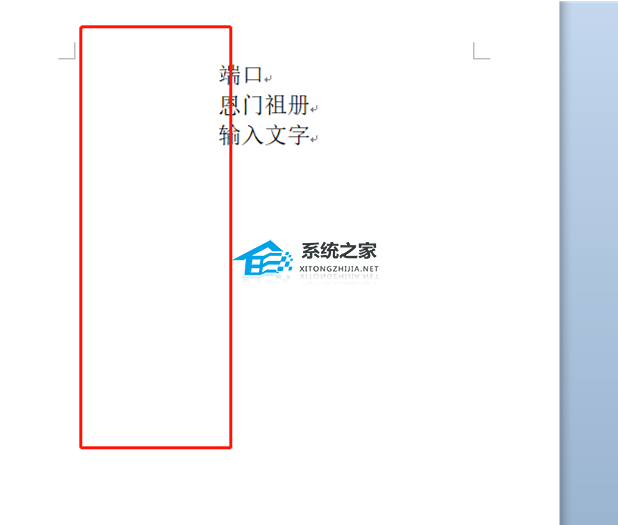
2、接着在页面上方的标尺中用户向左移动游标,将其放置在合适的位置上。

3、调整好后用户在页面上就可以发现左侧的空白缩小了,如图所示。

4、或者用户在菜单栏中点击页面布局选项,在显示出来的选项卡中点击页边距选项。

5、将会拓展出下拉选项卡,用户选择底部的自定义页边距大小选项。

6、在打开的页面设置窗口中,用户在默认的页边距选项卡中将左侧的页边距数值调整并按下确定按钮即可解决问题。
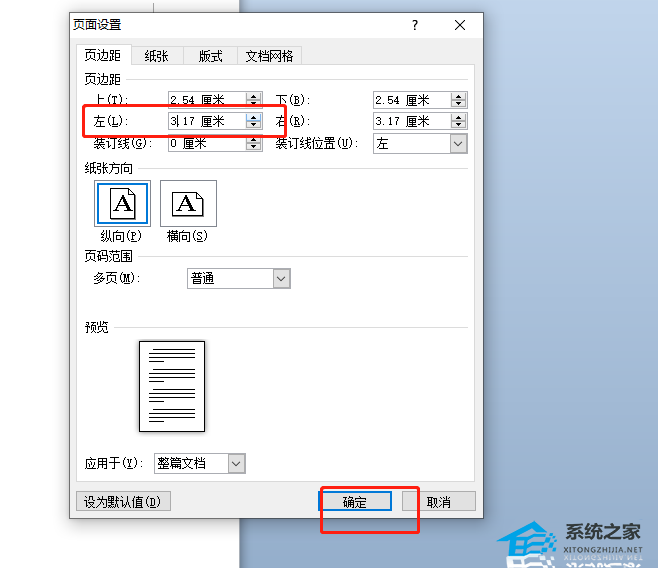
7、如图所示,用户完成上述操作后,就可以成功将左侧的空白调小。
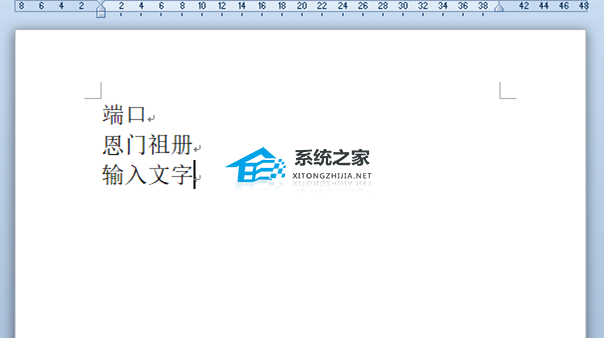
以上就是系统之家小编为你带来的关于“Word页面左边空白太宽怎么办?”的全部内容了,希望可以解决你的问题,感谢您的阅读,更多精彩内容请关注系统之家官网。
发表评论
共0条
评论就这些咯,让大家也知道你的独特见解
立即评论以上留言仅代表用户个人观点,不代表系统之家立场